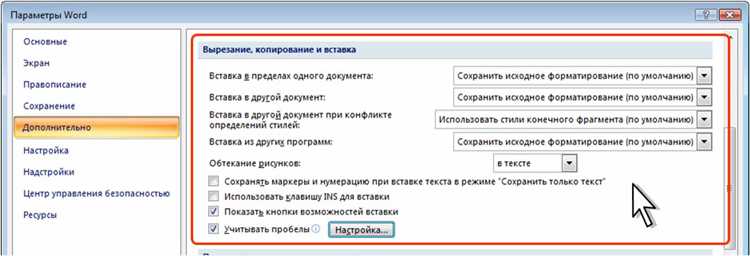Если вы часто используете одни и те же фразы или абзацы при создании документов в Microsoft Word, то у вас есть возможность значительно упростить эту задачу с помощью функции «Быстрые части». «Быстрые части» позволяют сохранить текст, форматирование и другие элементы документа для многократного использования. В этой статье мы шаг за шагом рассмотрим, как вставить текст с помощью «Быстрых частей» в Microsoft Word.
Первым шагом является создание «Быстрой части». Для этого необходимо выделить нужный текст в документе, затем выбрать вкладку «Вставка» в верхней панели инструментов. В разделе «Текст» находится кнопка «Быстрые части», нажав на которую появится выпадающее меню. В этом меню нужно выбрать пункт «Сохранить выбор в галерее быстрых частей».
После этого откроется окно «Создание новой быстрой части». В этом окне можно указать имя для «Быстрой части» и добавить комментарий, если необходимо. Затем нужно нажать на кнопку «ОК», и «Быстрая часть» будет создана.
Теперь, чтобы вставить «Быструю часть» в документ, нужно поставить курсор в нужном месте, затем выбрать вкладку «Вставка» и нажать на кнопку «Быстрые части». В появившемся меню нужно выбрать нужную «Быструю часть» и она будет вставлена в документ. Таким образом, с использованием «Быстрых частей» вы можете значительно сэкономить время при создании документов в Microsoft Word.
Быстрые части в Microsoft Word: удобное средство для вставки текста
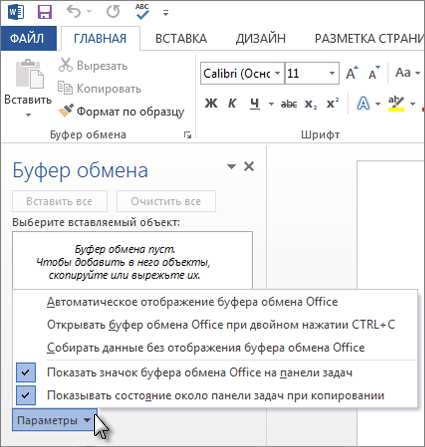
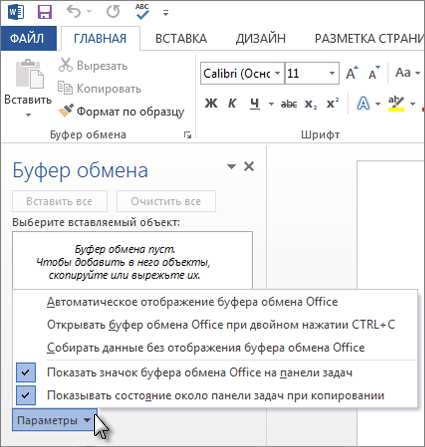
Быстрые части в Microsoft Word – это разновидность инструмента, предназначенного для вставки текста в документ одним нажатием клавиши. Это готовые фрагменты текста, которые можно заранее сохранить и потом использовать многократно. Быстрые части могут содержать любой текст, от простых фраз до сложных структурированных блоков. Они также могут включать в себя форматирование, таблицы, списки и другие элементы документа.
Основное преимущество быстрых частей заключается в экономии времени и повышении продуктивности. Вместо того чтобы набирать однотипные фразы снова и снова, можно просто вставить соответствующую быструю часть. Это особенно полезно при создании документов, которые требуют постоянного переиспользования определенных фрагментов текста, например, при составлении корпоративных отчетов или контрактов.
Для создания быстрой части в Microsoft Word необходимо выполнить несколько простых шагов. Сначала нужно выделить текст или объект, который вы хотите использовать в качестве быстрой части. Затем, при помощи инструментов Word, вы создаете новую быструю часть и задаете ей название. После этого быстрая часть сохраняется в специальной библиотеке Word и может быть вставлена в любой документ при необходимости.
Быстрые части в Microsoft Word – это мощное средство, которое значительно упрощает работу с текстовыми документами. Они позволяют сэкономить время и силы, а также предотвращают возможные ошибки при наборе текста. Благодаря быстрым частям, пользователи Word могут сосредоточиться на более важных аспектах работы и получить больше удовольствия от процесса создания документов.
Определение и преимущества быстрых частей
Преимущества использования быстрых частей очевидны и значительны. Во-первых, они повышают эффективность работы пользователей, позволяя им быстро вставлять предопределенные блоки текста без необходимости повторного набора или копирования и вставки. Быстрые части особенно полезны при работе с шаблонными документами или при создании стандартных отчетов, писем или других типов документов, где часто повторяются одни и те же фрагменты текста.
Во-вторых, использование быстрых частей помогает сохранить консистентность и стандартизацию в документах. Заранее определенные блоки текста содержат верное форматирование, стиль и оформление, что позволяет легко и последовательно применять их в различных документах.
Кроме того, быстрые части могут быть использованы для автоматизации рабочих процессов. Например, пользователь может создать быструю часть с макросом, который выполняет определенные действия или сценарии, что позволяет автоматизировать рутинные задачи и сэкономить время.
- Эффективность: возможность быстро вставлять предопределенные блоки текста без повторного набора или копирования.
- Стандартизация: сохранение консистентности и стандартов в документах.
- Автоматизация: возможность использовать быстрые части с макросами для автоматизации рабочих процессов.
В итоге, использование быстрых частей в Microsoft Word значительно упрощает и ускоряет процесс создания и редактирования документов, способствует сохранению стандартов и повышает производительность пользователей.
Шаги по созданию шаблона быстрой части в Microsoft Word
- Выберите текст, который хотите использовать в качестве быстрой части. Это может быть любой текст, начиная от фрагментов документа до отдельных предложений или ключевых фраз. Выделите этот текст и скопируйте его в буфер обмена.
- Откройте вкладку «Вставка» в ленте инструментов. Находясь на этой вкладке, найдите группу «Текст» и нажмите на кнопку «Быстрые части».
- Нажмите на пункт меню «Создать быструю часть». Откроется диалоговое окно «Создать новую быструю часть», где вы сможете настроить свой шаблон.
- В поле «Имя» введите название для своей быстрой части. Выберите такое название, которое наиболее точно описывает содержание шаблона.
- Вставьте скопированный ранее текст в поле «Содержимое». Если необходимо, вы можете отформатировать текст с помощью доступных инструментов редактора Word.
- Установите параметры для быстрой части. Вы можете указать, к какому типу быстрой части относится ваш шаблон (текстовый фрагмент, таблица, графика и т. д.) и категорию, к которой он принадлежит.
- Нажмите на кнопку «ОК», чтобы сохранить созданный шаблон быстрой части. Теперь ваш шаблон будет доступен для мгновенной вставки в любой момент, когда вам это понадобится.
Создание шаблона быстрой части в Microsoft Word — это удобный способ упростить и ускорить работу с документами. Следуя вышеперечисленным шагам, вы сможете создать свои собственные шаблоны быстрых частей и использовать их при работе над различными проектами.
Открытие документа и выбор готового текста
При открытии документа в Microsoft Word пользователь имеет возможность выбрать готовый текст из предложенных вариантов.
Для начала работы с документом необходимо открыть программу Microsoft Word и выбрать функцию «Открыть». В открывшемся окне пользователю предлагается выбрать документ из списка имеющихся файлов или создать новый.
После выбора документа, пользователь получает доступ к различным функциям Microsoft Word, включая возможность выбора готового текста. В меню программы находится раздел «Вставка», где можно найти различные варианты готового текста, которые можно вставить в документ. Эти варианты могут быть официальными документами, шаблонами для писем или другими типами текстов.
При выборе готового текста, пользователь может просмотреть его содержимое и решить, подходит ли он для его целей. Если текст соответствует требованиям пользователя, то его можно вставить в документ с помощью функции «Вставить». При этом текст автоматически помещается в документ в указанном пользователем месте.
Таким образом, открытие документа и выбор готового текста в Microsoft Word является удобным способом быстрой вставки информации и позволяет пользователям экономить время при создании и форматировании текстовых документов.
Выделение текста и сохранение его в быстрые части
Процесс использования быстрых частей очень прост: мы выделяем нужный нам текст, добавляем его в галерею быстрых частей и сохраняем для будущего использования. При необходимости, мы можем быстро вставить сохраненный фрагмент текста в любой момент.
Когда мы сохраняем текст в быстрые части, у нас есть возможность указать его имя и описание. Именно эти данные позволяют нам легко найти нужный фрагмент текста в галерее быстрых частей, особенно если у нас их накопилось много.
- Выберите нужный текст, который вы хотите сохранить в быстрые части.
- Нажмите правой кнопкой мыши на выделенный текст и выберите «Добавить в галерею быстрых частей».
- Введите имя и описание для фрагмента текста и нажмите «ОК».
- Теперь ваш текст сохранен в галерее быстрых частей и его можно использовать в любом документе.
Использование быстрых частей позволяет нам существенно сократить время, затрачиваемое на создание документов и повысить общую эффективность работы. За счет быстрых частей мы можем быстро вставлять стандартные фразы, шаблоны или заранее подготовленные блоки текста. Это особенно удобно при составлении отчетов, письменных работ или других документов, где нам нужно использовать одинаковые фразы или структуры.
Как использовать вставку текста с помощью быстрых частей в Microsoft Word
Быстрые части — это готовые блоки текста, которые можно сохранить и использовать снова и снова в документах. Это может быть полезно во многих ситуациях, например, при создании шаблонов документов или при частом использовании стандартных фраз и параграфов.
Чтобы использовать быстрые части в Microsoft Word, вам нужно сначала создать их. Для этого выделяйте текст, который вы хотите сохранить как быструю часть, а затем выбирайте вкладку «Вставка» в верхней панели меню. Там вы найдете кнопку «Быстрые части», где можно выбрать «Сохранить выбранное фрагментом быстрых частей».
Когда вы сохраните фрагмент как быструю часть, вы сможете легко вставлять его в любой момент. Для этого просто выберите вкладку «Вставка» и найдите раздел «Быстрые части». Нажав на нужный фрагмент, вы вставите его в документ.
Быстрые части в Microsoft Word очень удобны и позволяют сэкономить много времени при работе с текстом. Они также могут быть настроены и организованы по категориям, чтобы упростить поиск нужного фрагмента. У вас также есть возможность редактировать и удалять сохраненные быстрые части по мере необходимости.
Таким образом, использование быстрых частей в Microsoft Word — это отличный способ сделать вашу работу с текстом более эффективной и продуктивной. Попробуйте эту функцию сегодня и увидите, как она может упростить вашу жизнь!